Bạn đang xem bài viết Cách sửa lỗi “Access is Denied” trên Windows 10 tại Pgdphurieng.edu.vn bạn có thể truy cập nhanh thông tin cần thiết tại phần mục lục bài viết phía dưới.
Khi sử dụng hệ điều hành Windows 10, có thể bạn đã từng gặp phải thông báo lỗi “Access is Denied” (Truy cập bị từ chối). Điều này có thể xảy ra khi bạn cố gắng truy cập vào một tập tin hay thư mục, thay đổi cấu hình, hoặc thực hiện một số tác vụ nhất định trên hệ thống của mình. Lỗi này có thể gây khó khăn đáng kể trong việc làm việc hàng ngày và gây phiền toái cho người dùng.
Trong bài viết này, chúng ta sẽ tìm hiểu về nguyên nhân gây ra lỗi “Access is Denied” trên Windows 10 và cách khắc phục nó. Qua đó, bạn sẽ có thêm kiến thức về cách xử lý tình huống này và khắc phục lỗi truy cập bị từ chối hiệu quả. Đồng thời, bạn sẽ tự tin hơn khi làm việc trên hệ điều hành Windows 10 mà không còn phải lo lắng về lỗi “Access is Denied” nữa.
“Access is Denied” là lỗi thường gặp trên Windows 10, dưới đây là 6 cách xử lý lỗi này hiệu quả nhất.
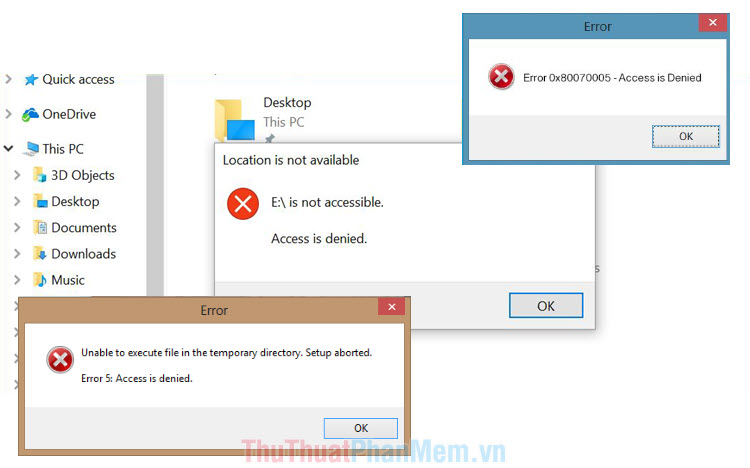
1. Dọn rác ổ đĩa bị lỗi Access is Denied
Thông thường lỗi Access is Denied phát sinh ra trong quá trình sử dụng vì có nhiều dữ liệu bị ghi đè và chúng không được giải phóng dung lượng thường xuyên.
Bước 1: Bạn Click chuột phải vào ổ đĩa bị lỗi và chọn Properties.
Nếu bạn không xác định được ổ đĩa nào trên Windows 10 bị lỗi Access Denied thì bạn hãy làm lần lượt với từng ổ một trên máy tính.
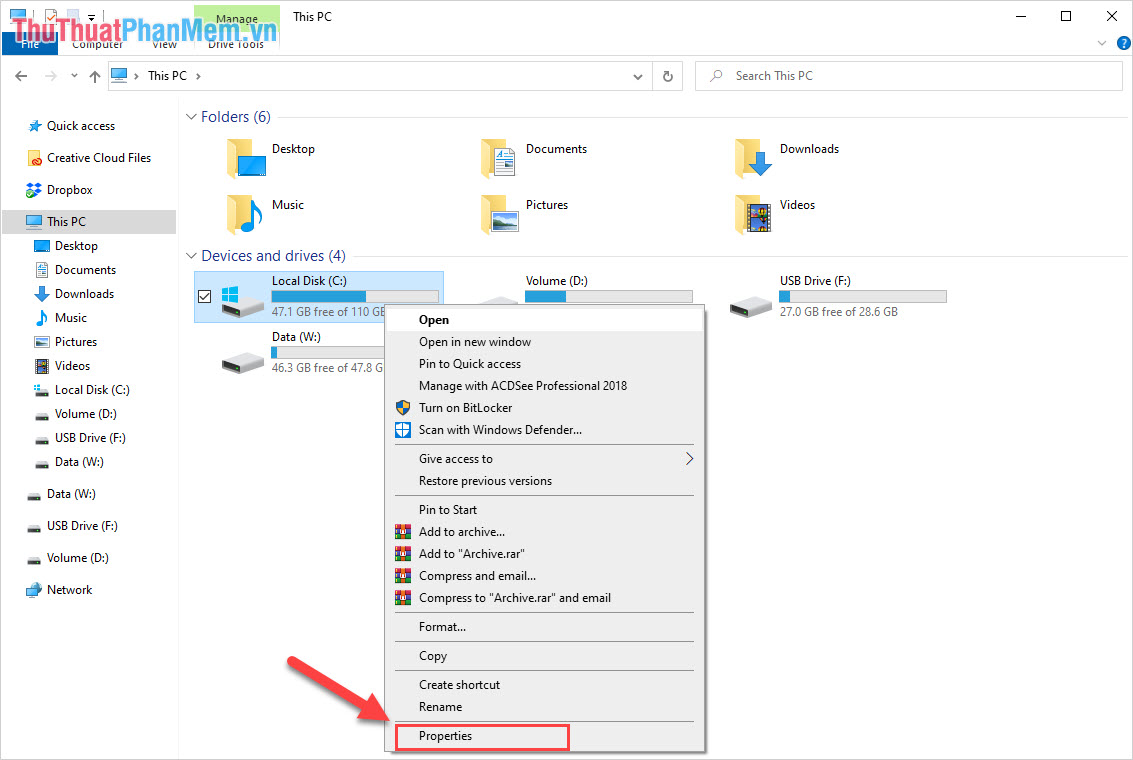
Bước 2: Khi cửa sổ Properties xuất hiện thì bạn chọn thẻ General và chọn mục Disk Cleanup để làm sạch ổ đĩa.
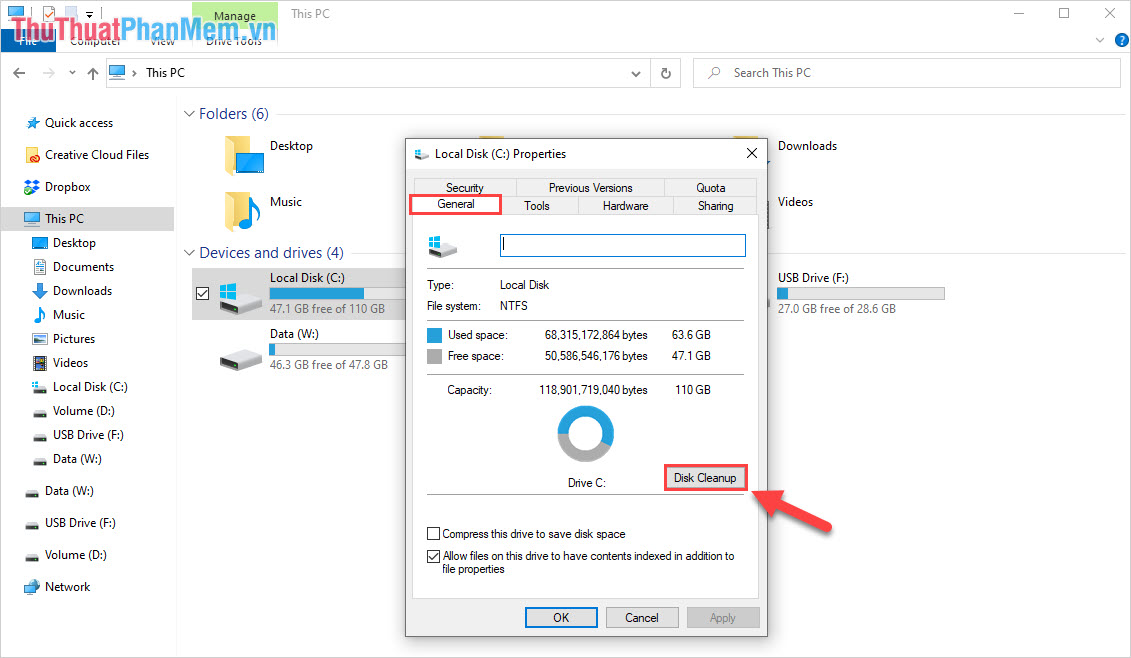
Bước 3: Hệ thống sẽ quét dữ liệu trên máy tính một lúc và đưa ra bảng thông báo. bạn hãy chọn toàn bộ tất cả các mục và chọn Clean up system files để xoá toàn bộ dữ liệu rác từ hệ thống.
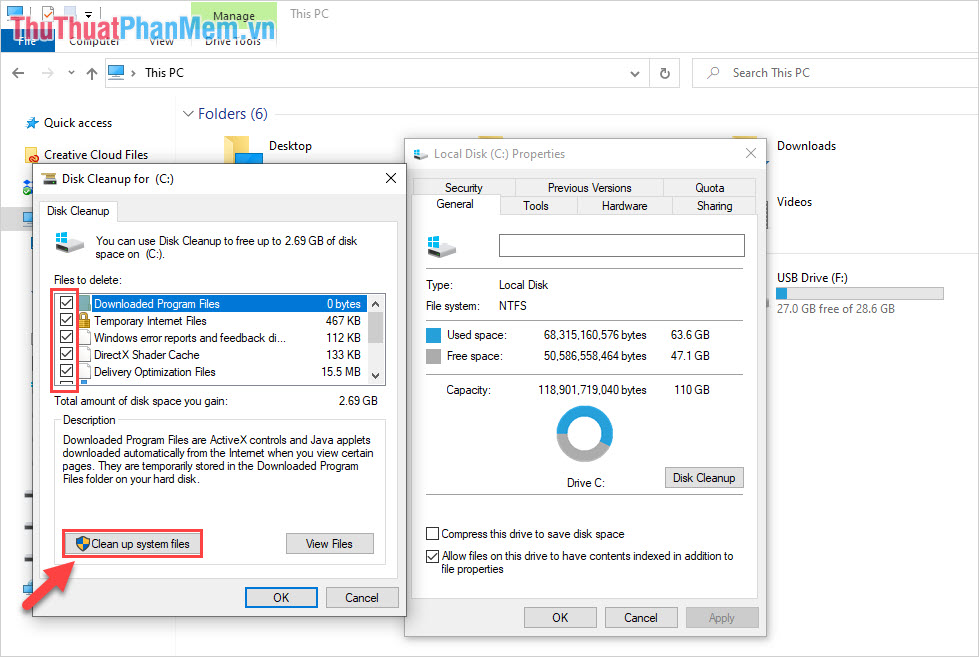
2. Tắt tính năng mã hoá dữ liệu hệ thống
Việc bật tính năng mã hoá dữ liệu khiến cho các file không thể truy cập được vào dữ liệu gốc một cách ổn định và từ đó phát sinh một loạt các lỗi khác nhau trên hệ thống. Để tắt tính năng mã hoá dữ liệu bạn tiến hành làm như sau:
Bước 1: Bạn Click chuột phải vào Folder, ổ đĩa,… cần tắt mã hoá dữ liệu và chọn Properties.
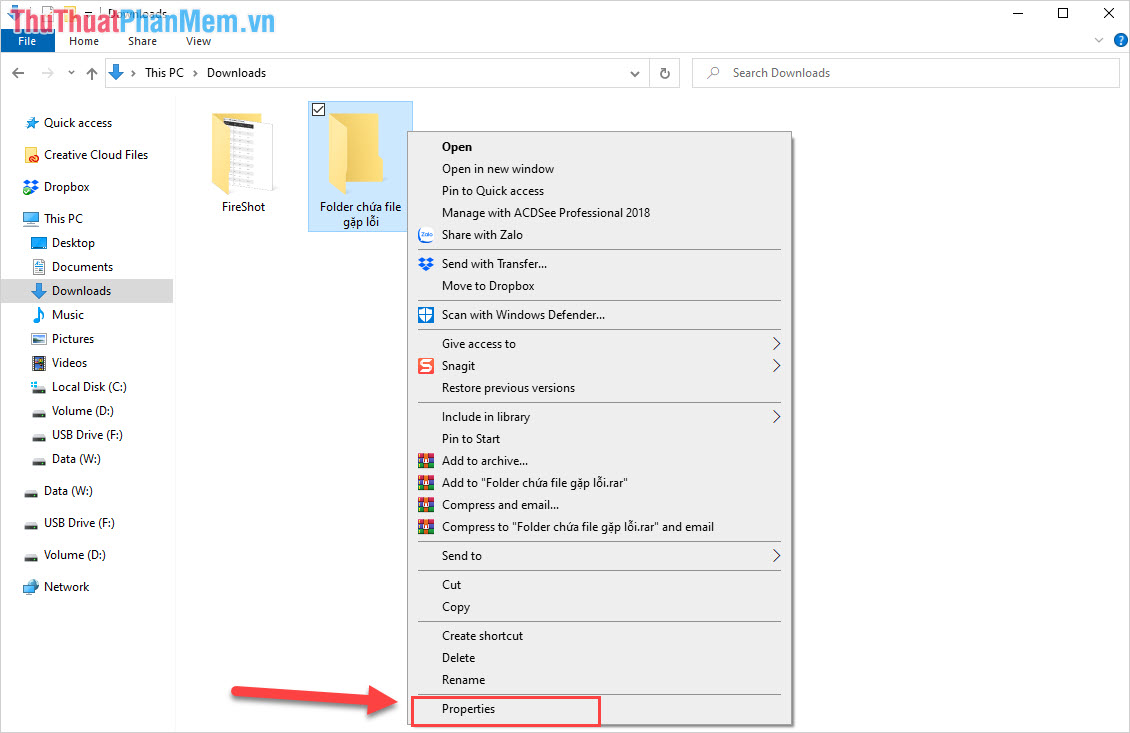
Bước 2: Sau đó, bạn chọn thẻ General và chọn Advanced… để mở thiết lập.
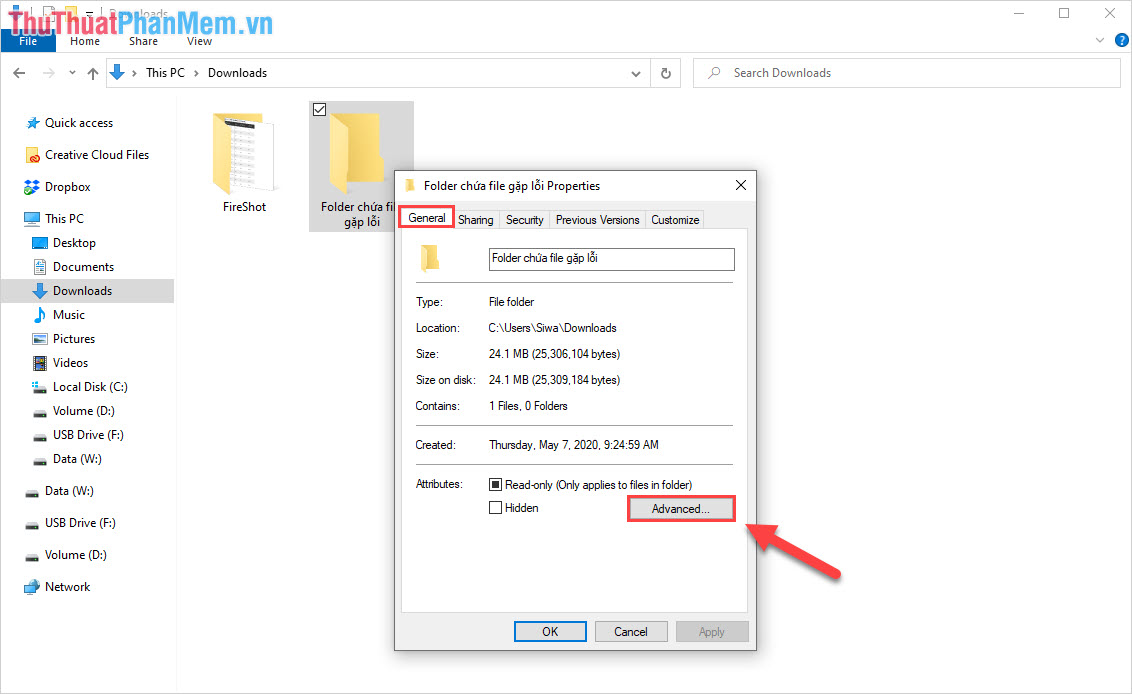
Bước 3: Cuối cùng, bạn bỏ đánh dấu tại mục “Encrypt contents to secure data”và nhấn OK để hoàn tất.
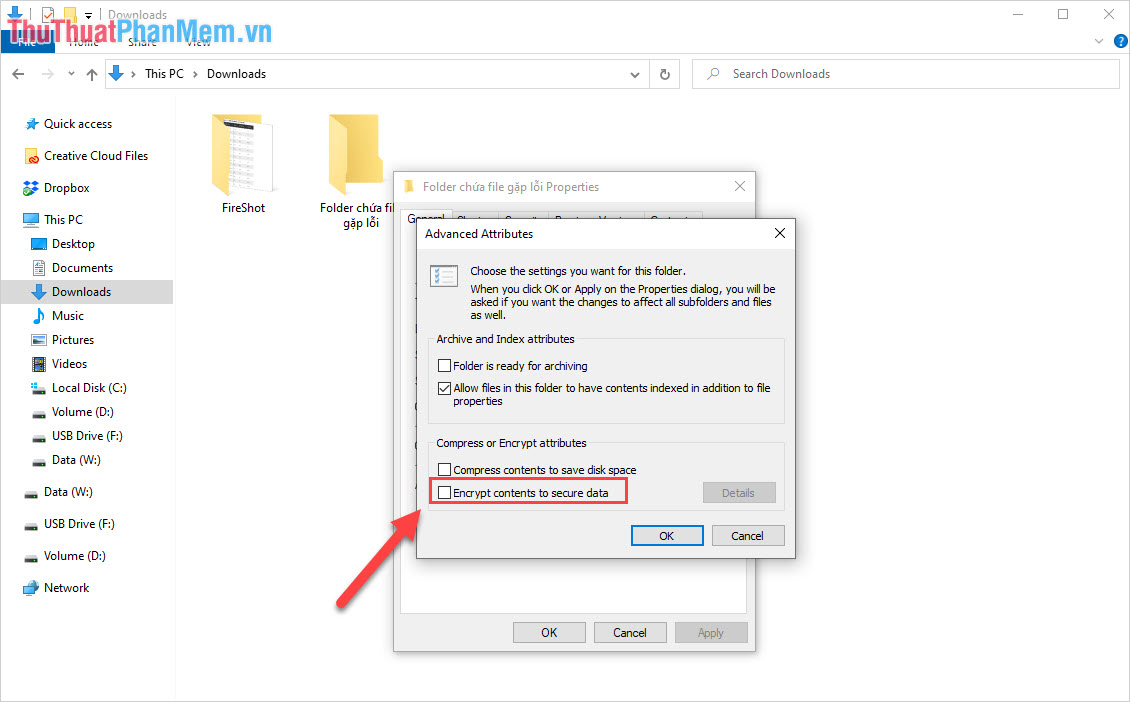
3. Quét lỗi Disk Error Checking
Bước 1: Bạn tiến hành Click chuột phải vào File, ổ đĩa… gặp lỗi Access is Denied và chọn Properties.
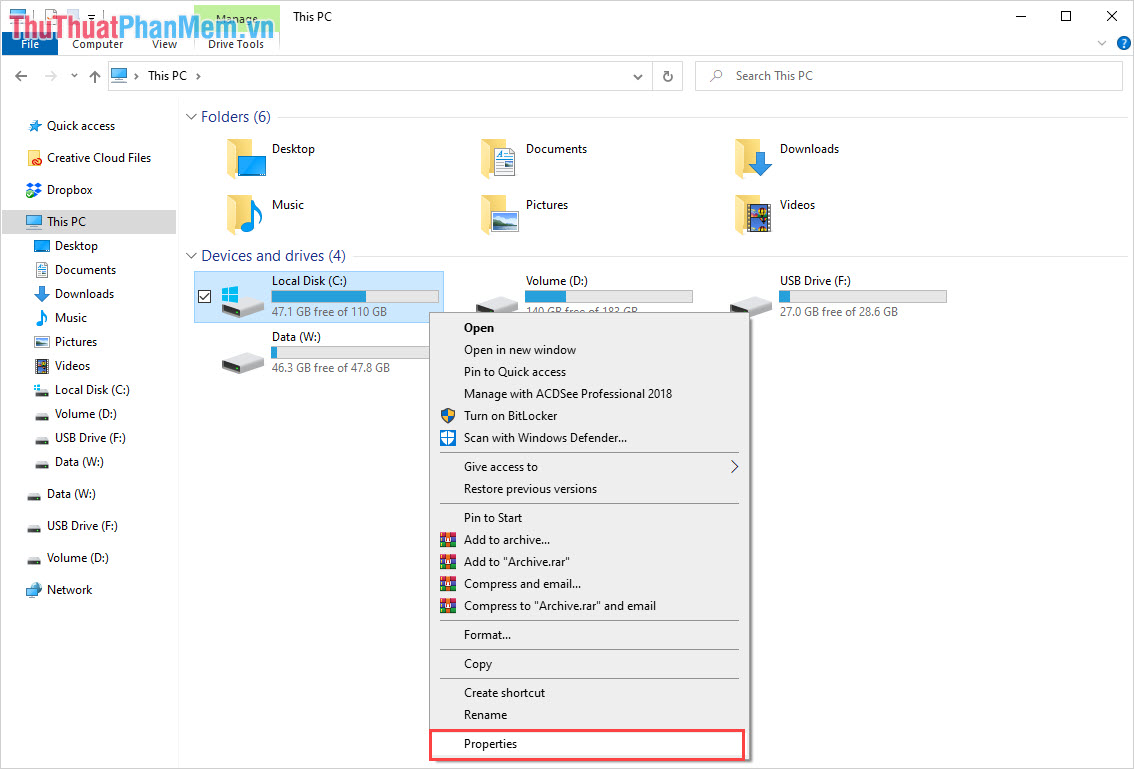
Bước 2: Sau đó, bạn tìm đến thẻ Tool và chọn Check để tiến hành kiểm tra lỗi.
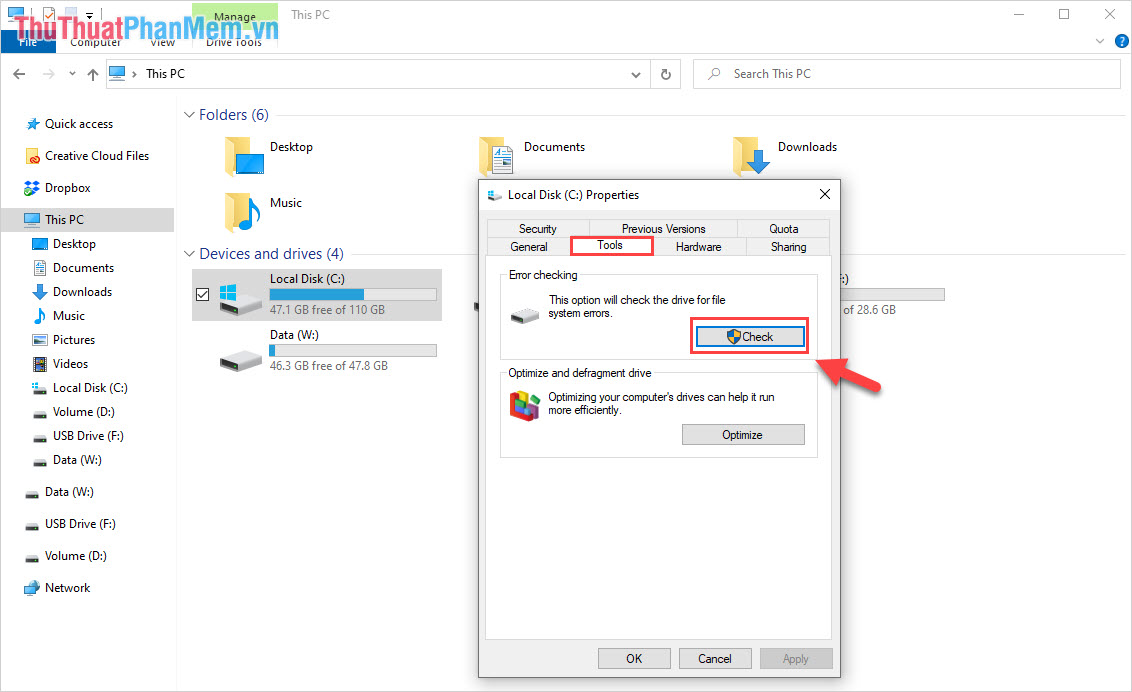
Bước 3: Khi kiểm tra lỗi thì bạn chọn Scan drive để hệ thống quét toàn bộ Drive và đưa ra giải pháp xử lý cho bạn.
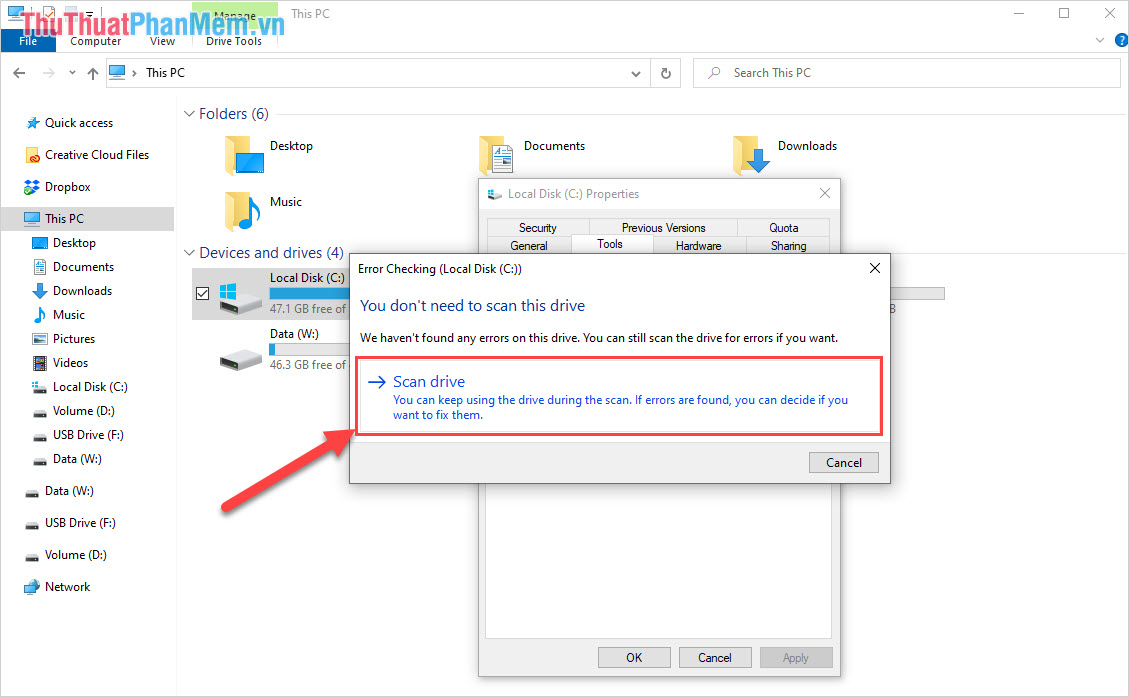
4. Chạy ứng dụng dưới quyền Admin
Quyền Admin là quyền cao nhất trong hệ điều hành Windows và chúng có thể thực hiện được các tác vụ truy cập chuyên sâu.
Thay vì khởi động bằng Click chuột thông thường thì bạn Click chuột phải chọn Run as administrator.
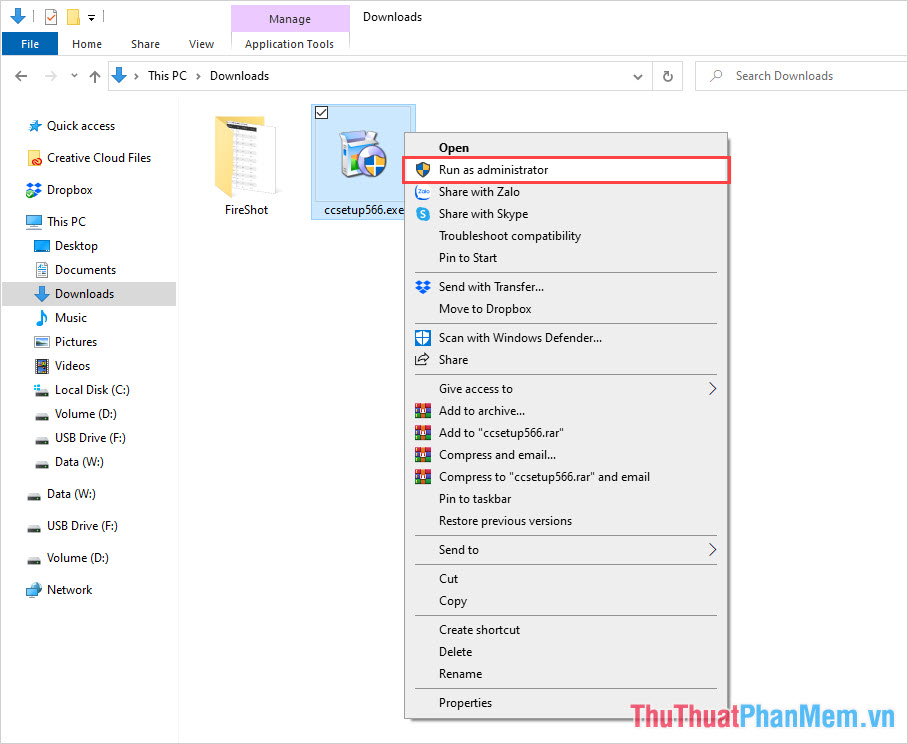
5. Sử dụng công cụ quét rác dữ liệu
Cclean cùng là một giải pháp hiệu quả để sửa lỗi Access is Denied vì chúng vừa quét dữ liệu và quét cả Registry trên máy tính của bạn. Phiên bản Cclean miễn phí cũng đủ các chức năng để xử lý vấn đề này.
Trang chủ Cclean: https://www.ccleaner.com/
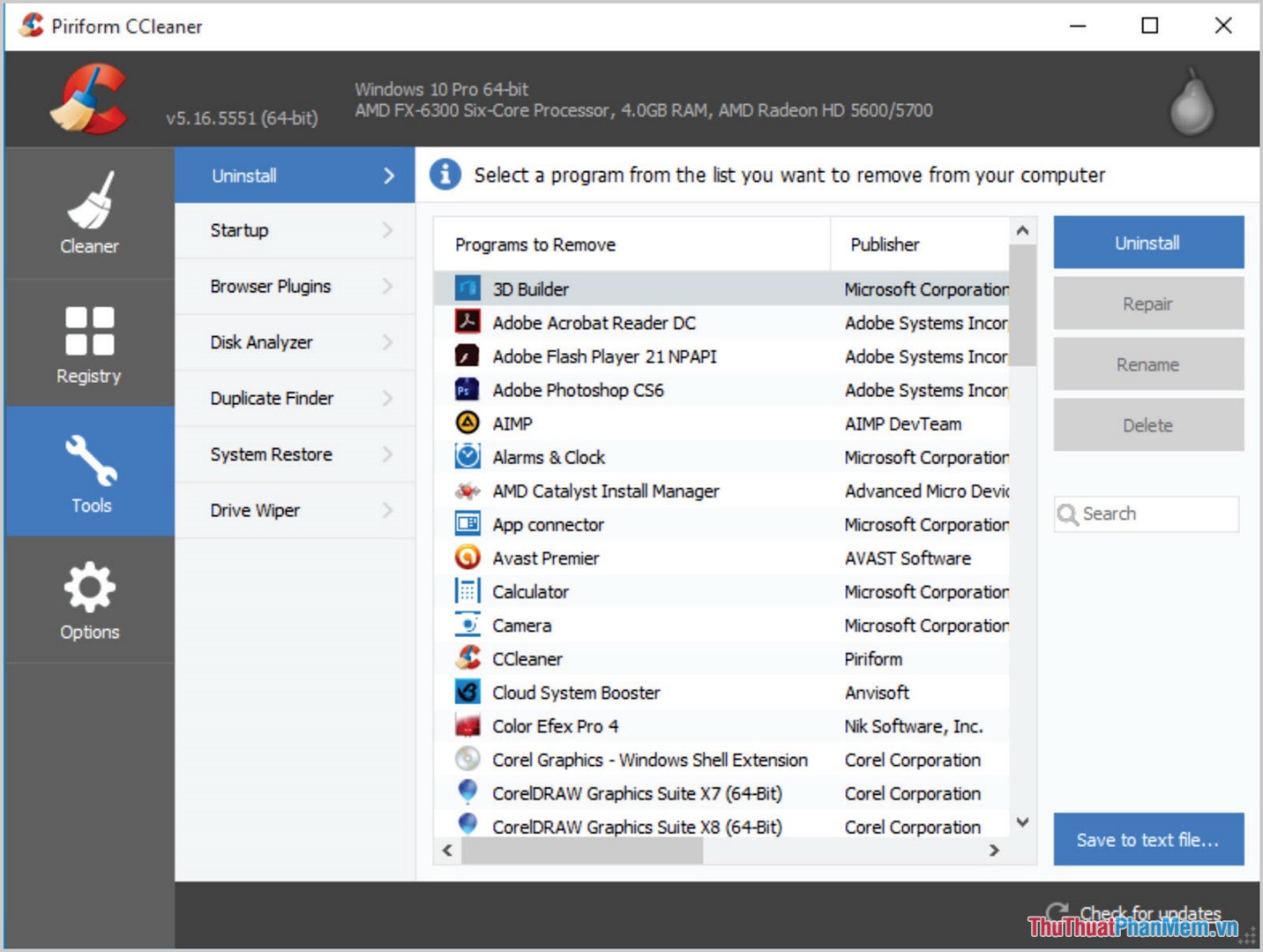
6. Sử dụng công cụ diệt Virus
Các lỗi liên quan đến Access Denied cũng có thể xuất phát từ Virus khi chúng phá các file dữ liệu của hệ thống Windows khiến cho hệ điều hành gặp một loạt các trục trặc khác nhau. Các công cụ diệt Virus ngày nay rất phổ biến và có hiệu quả tương đương với nhau nên bạn có thể dễ dàng lựa chọn. Một số công cụ diệt Virus nên sử dụng để khắc phục Access Denied đó chính là: Kaspersky, Avira Anti Virus, Avast…
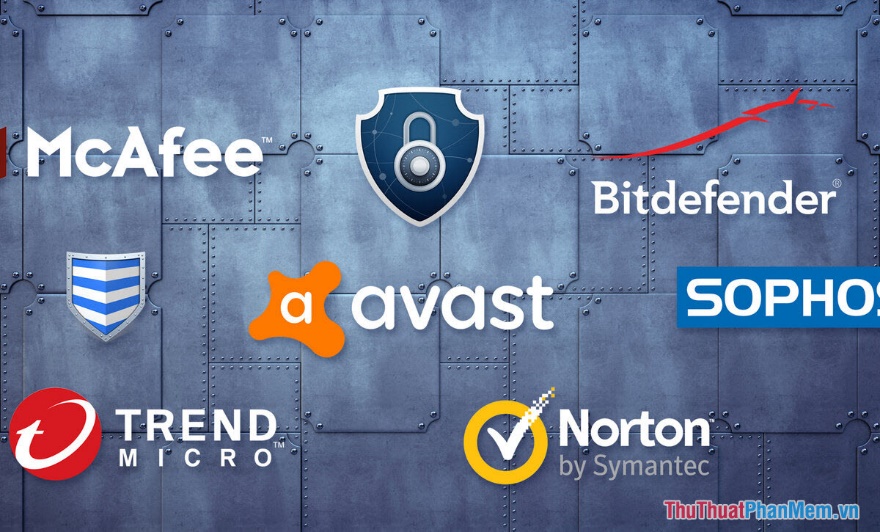
Trong bài viết này, Thủ thuật phần mềm đã hướng dẫn bạn cách khắc phục lỗi Access is Denied trên Windows 10. Chúc bạn thành công!
Trên Windows 10, lỗi “Access is Denied” thường xuất hiện khi người dùng không có đủ quyền truy cập vào một tệp, thư mục hoặc ứng dụng cụ thể. Lỗi này có thể xảy ra vì nhiều lý do khác nhau như quyền hạn người dùng, cài đặt bảo mật chặt chẽ hoặc lỗi hệ điều hành.
Để sửa lỗi này, có một số phương pháp khác nhau mà bạn có thể thử. Đầu tiên, hãy kiểm tra xem bạn có đăng nhập với tư cách quản trị viên hay không. Nếu không, hãy đăng nhập lại hoặc chuyển đến tài khoản quản trị viên để thực hiện các thay đổi cần thiết.
Nếu bạn đã đăng nhập với tư cách quản trị viên, hãy kiểm tra xem tệp, thư mục hoặc ứng dụng mà bạn gặp lỗi có bị ẩn không. Bạn có thể thử hiển thị các tệp và thư mục ẩn bằng cách điều chỉnh các tùy chọn hiển thị trong Thư mục tệp. Nếu tệp, thư mục hoặc ứng dụng bị ẩn, hãy chọn nó và bấm chuột phải, sau đó bấm vào thuộc tính và gỡ bỏ tùy chọn “Ẩn”.
Nếu vấn đề vẫn tiếp tục, hãy xem xét việc tắt các chương trình chặn quyền truy cập hoặc phần mềm diệt virus trên máy tính của bạn. Đôi khi, các chương trình bảo mật mạnh có thể chặn truy cập vào một số tệp, thư mục hoặc ứng dụng. Tạm thời tắt chúng và kiểm tra xem lỗi có biến mất không. Nếu lỗi không còn xảy ra, bạn có thể cần xem xét lại cấu hình bảo mật của chương trình và điều chỉnh nó để cho phép truy cập vào các tệp, thư mục hoặc ứng dụng cần thiết.
Nếu cả hai phương pháp trên không giải quyết được vấn đề, hãy thử chạy các tác vụ với đặc quyền quản trị viên bằng cách bật Màn hình điều khiển người dùng tối cao (Elevated Command Prompt) hoặc chạy các ứng dụng với quyền quản trị. Để làm điều này, chỉ cần bấm chuột phải vào biểu tượng “Command Prompt” hoặc ứng dụng tương tự và chọn “Run as administrator”. Sau đó, thử thực hiện các tác vụ liên quan và kiểm tra xem vấn đề có được giải quyết không.
Cuối cùng, nếu tất cả các phương pháp trên đều không mang lại kết quả, có thể có lỗi hệ điều hành trên máy tính của bạn. Trong trường hợp này, hãy thử khởi động lại máy tính hoặc cài đặt các bản vá và cập nhật mới nhất từ Microsoft để sửa lỗi. Nếu vấn đề vẫn không được giải quyết, bạn nên liên hệ với hỗ trợ kỹ thuật hoặc tìm kiếm các diễn đàn trực tuyến để nhận được sự trợ giúp và hướng dẫn cụ thể khác.
Cảm ơn bạn đã xem bài viết Cách sửa lỗi “Access is Denied” trên Windows 10 tại Pgdphurieng.edu.vn bạn có thể bình luận, xem thêm các bài viết liên quan ở phía dưới và mong rằng sẽ giúp ích cho bạn những thông tin thú vị.
Nguồn: https://thuthuatphanmem.vn/cach-sua-loi-access-is-denied-tren-windows-10/
Từ Khoá Tìm Kiếm Liên Quan:
1. Sửa lỗi “Access is Denied” trên Windows 10
2. Phương pháp khắc phục lỗi “Access is Denied” trên Windows 10
3. Giải quyết vấn đề “Access is Denied” trên Windows 10
4. Làm thế nào để sửa lỗi “Access is Denied” trên Windows 10
5. Cách xử lý lỗi “Access is Denied” trên Windows 10
6. Hướng dẫn khắc phục lỗi “Access is Denied” trên Windows 10
7. Cách đối phó với lỗi “Access is Denied” trên Windows 10
8. Lỗi “Access is Denied” xuất hiện trên Windows 10 làm sao?
9. Làm thế nào để khắc phục lỗi “Access is Denied” trên Windows 10
10. Sửa lỗi “Access is Denied” trên Windows 10 bằng cách nào?
